2025年,蘋果推出了全新的iPhone 17系列,包括iPhone 17、iPhone Air和iPhone 17 Pro。這三款機型分別著重於性能、設計和功能等不同方面,以滿足不同用戶的需求。很多人可能會問:我該買哪一款iPhone?哪款iPhone更好?
選擇最佳 iPhone 取決於您的預算、生活方式和個人喜好。在本篇 iPhone 評測中,我們將詳細介紹三款新機型的亮點和差異,並提供購買建議。
蘋果的 iPhone 17 系列包含三款機型:iPhone 17、iPhone Air 和 iPhone 17 Pro。每款機型都有其獨特的定位和優勢。如果您想找到最適合自己的 iPhone,首先了解每種機型的獨特功能至關重要。
iPhone 17 擁有精緻的設計,流暢的弧線邊緣、纖薄的邊框,以及採用第二代超瓷晶面板等耐用材質的正面設計,確保其外觀與外觀一樣驚艷。 6.3 吋超級視網膜 XDR 顯示器讓您盡情享受更多精彩,ProMotion 自適應更新率最高可達 120Hz,帶來更流暢的滾動體驗和更強勁的遊戲體驗。

顏色:有五種令人驚豔的顏色可供選擇:淡紫色、鼠尾草色、霧藍色、白色和黑色。
處理器: A19 晶片驅動 iPhone 上的一切,從即時翻譯和影像遊樂場等 Apple Intelligence 功能到 ProMotion,增強您玩高效能 AAA 遊戲的體驗。
電池續航力:擁有一整天的電池續航,讓您輕鬆工作、觀看和探索。只需使用高功率轉接器充電 10 分鐘,即可獲得長達 8 小時的影片播放時間。
相機: iPhone 17 配備 18MP 中央前置相機和 48MP 後置鏡頭,包括具有 2 倍光學品質遠攝的 48MP Fusion 主相機和 48MP Fusion 超廣角相機。
iPhone Air 是迄今為止最薄的 iPhone。它厚度僅為 5.6 毫米,重量僅 165 克。它配備 6.5 吋沉浸式顯示器和五級鈦金屬邊框,80% 的材質為再生鈦金屬,兼具卓越的強度和驚人的設計。正面採用全新第二代超瓷晶面板,抗刮性能提升 3 倍。

顏色:提供四種驚艷顏色:天藍色、淺金色、雲白色和深空黑色。
處理器: iPhone Air 旨在為迄今為止最薄的 iPhone 提供專業級效能。它配備了 A19 Pro 晶片和 C1X 數據機。
電池續航力:全天續航。影片播放時間最長可達 27 小時,30 分鐘即可充電至 50%。
相機: iPhone Air 配備 18 百萬像素中央前置相機和 48 兆像素 Fusion 主相機。它擁有強大的 4,800 萬像素 Fusion 攝影機系統,將多個先進攝影機合而為一。您可以以 4800 萬像素的超高解析度捕捉令人驚嘆的細節,預設以 2400 萬像素拍攝,或使用內建的 2 倍遠攝鏡頭放大拍攝,獲得卓越的清晰度。
iPhone 17 Pro 是迄今為止性能最強大的 iPhone 機型。它採用熱鍛造鋁一體成型機身,背部採用超瓷晶面板保護,抗裂性能提升 4 倍。正面配備全新第二代超瓷晶面板,抗刮性能提升 3 倍。它配備 6.3 吋和 6.9 吋超級視網膜 XDR 顯示屏,亮度更高,抗反射性能也得到提升。 ProMotion 更新率最高可達 120Hz。

顏色:有三種醒目的飾面可供選擇:宇宙橙色、深藍色和銀色。
處理器: iPhone 17 Pro 搭載 A19 Pro 晶片,並結合創新的散熱設計,將 GPU 和 CPU 的持續效能提升 40%。此外,每個 GPU 核心都整合了神經加速器,使 iPhone 17 Pro 在處理本地 AI 模型時擁有更強大的效能。
電池續航力:歷史新高。 iPhone 17 Pro 影片播放時間最長可達 33 小時;iPhone 17 Pro Max 影片播放時間最長可達 39 小時;使用高功率電源轉接器,只需 20 分鐘即可充電 50%
相機: iPhone 17 Pro 配備 18 百萬像素中央前置相機、48 兆像素 Fusion 主相機、48 百萬像素 Fusion 超廣角相機和 48 兆像素 Fusion 遠攝相機。由於新一代四棱鏡設計並增加 56% 的感應器,它擁有 iPhone 迄今最長的遠攝鏡頭,等效焦距達 200 毫米。這讓您能夠釋放更多創意潛能,提供 16 倍光學變焦範圍,讓您的拍攝範圍更廣。
了解了這三款機型的功能後,許多人可能會糾結於該選擇哪一款。不同的使用者需求決定了哪款 iPhone 最適合你。為了方便你比較,我們整理了一個表格:
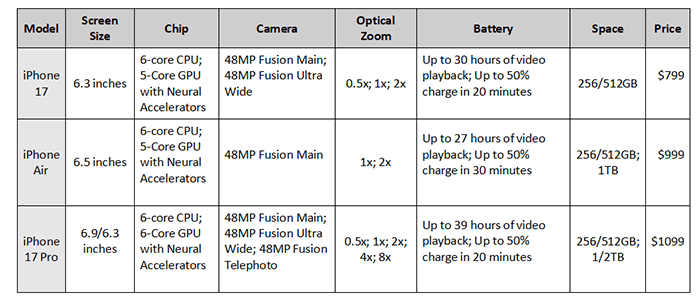
概括:
升級到最新 iPhone 系列時,許多人都會忘記一個重要步驟:妥善處理舊 iPhone。在出售、回收或贈送設備之前,您應該先備份數據,以免丟失重要文件,然後徹底清空 iPhone 以保護您的隱私。
換新 iPhone前的第一步是備份舊設備,以免資料遺失。使用Coolmuster iOS Assistant ,只需點擊幾下,即可輕鬆將聯絡人、資訊、照片、音樂和影片從 iPhone 傳輸到電腦。與 iCloud/iTunes 不同,它允許選擇性備份,讓您完全掌控。這確保您在購買新的 iPhone 17、iPhone Air 或 iPhone 17 Pro 後,可以恢復重要數據,而無需擔心意外丟失。
iOS助手的主要功能:
以下是使用iOS助理將 iPhone 備份到電腦的方法:
01首先,在電腦上下載並安裝軟體。使用USB數據線將iPhone連接到電腦。
02當 iPhone 出現提示時,點擊“信任”,並按照螢幕上的指示允許軟體偵測您的裝置。一旦您的 iPhone 被識別,主介面就會出現。

03要備份整個 iPhone,請前往「超級工具包」部分並選擇「iTunes 備份和還原」。點擊“備份”,然後從下拉式選單中選擇您的 iPhone。然後點擊「瀏覽」以選擇電腦上用於儲存備份的資料夾。點擊「確定」即可開始備份過程。

如果您只想備份特定文件,請導覽至「我的裝置」部分,並從左側面板中選擇文件類型。預覽並選擇要傳輸的文件,然後按一下「匯出」將其儲存到您的電腦。

影片教學:
安全備份資料後,下一個關鍵步驟是清除舊 iPhone 上的資料。恢復出廠設定是不夠的,因為敏感資訊仍然可以用合適的工具恢復。因此,許多 iPhone 評測專家都推薦使用Coolmuster iOS Eraser 。
此工具會永久刪除所有個人資訊、照片、聊天記錄、電子郵件、應用程式數據,甚至瀏覽記錄,使其無法恢復。無論您打算以舊換新,還是將其贈送給他人,這都能確保您的隱私得到全面保護。
iOS Eraser 的亮點:
以下是使用iOS Eraser刪除 iPhone 上所有內容的方法:
01使用 USB 連接線將您的 iDevice 連接到電腦。程式將自動偵測您的設備,連接後將出現主介面,您可以開始清除資料。

02點擊主介面上的「擦除」按鈕,選擇您喜歡的安全等級(低、中或高),然後點擊「確定」。

03在確認框中輸入“delete”,然後再次點擊“擦除”。當系統提示您確認永久刪除裝置資料時,點選「確定」繼續。

04備份完成後,您裝置上的所有資料將會永久刪除,且無法復原。之後,您就可以安全地設定您的設備了。

影片教學:
Q1. iPhone 17 可以預約嗎?
是的。預訂將於太平洋時間 9 月 12 日凌晨 5:00 開始。 9 月 19 日起發售。
如何將資料從舊 iPhone 傳輸到新 iPhone 17?
您可以使用「快速啟動」功能,只需將舊 iPhone 靠近新 iPhone 即可傳輸數據,或透過 iCloud 備份或 iTunes/Finder 恢復數據。如果您想要更快速、更靈活的選擇,也可以使用第三方手機傳輸工具。
Q3. 傳輸到新的iPhone 17需要多久?
所需時間取決於資料量和使用的方法。 「快速啟動」無線傳輸大約需要 30 分鐘到幾小時,而有線或電腦備份恢復通常更快。 iCloud 傳輸取決於您的網路速度,可能需要更長時間。
選擇最佳 iPhone 取決於您的需求,無論是功能均衡的 iPhone 17、輕巧的 iPhone Air,還是效能強大的 iPhone 17 Pro。無論您決定購買哪款 iPhone,都別忘了使用Coolmuster iOS Assistant備份舊設備,並使用Coolmuster iOS Eraser安全擦除個人資料。這樣,您就可以安心使用全新的 iPhone 17,因為您的資料安全無虞,您的隱私也得到了保護。
相關文章:
Apple iPhone 16e 與 iPhone 16:哪一款值得購買?
【必讀技巧】購買新 iPhone 17/17 Pro/Air 前該做什麼?





